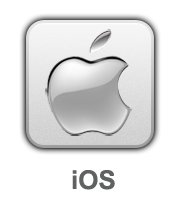TP-Link [TD-W89741N V3.0] 无线路由模式(使用IPTV)动态IP上网设置
source link: https://service.tp-link.com.cn/detail_article_1487.html
Go to the source link to view the article. You can view the picture content, updated content and better typesetting reading experience. If the link is broken, please click the button below to view the snapshot at that time.

在网线或光纤接入环境下,使用ADSL无线路由一体机可以实现网络共享,为局域网内的电脑、手机、笔记本等终端提供有线、无线网络。本文介绍ADSL无线路由模式的设置方法。
ADSL一体机共享网络拓扑图如下:


1、连接线路
按照拓扑图将ADSL无线路由一体机接入网络环境中,接通电源并确认接线无误。
2、设置操作电脑
设置路由器之前,需要将操作电脑设置为自动获取IP地址。如不清楚如何设置,请点击参考: 


1、输入管理地址
打开浏览器,清空地址栏并输入 192.168.1.1(路由器的管理IP地址),回车弹出登录框。

2、登录管理界面
在对应的位置分别输入用户名和密码,点击确定。默认的用户名和密码均为 admin。设置完成后请及时修改登录用户名和密码。


1、开始设置向导
进入路由器的管理界面后,点击设置向导,点击下一步。

2、选择系统模式
选择无线路由模式,点击下一步。

3、选择上网方式
上网方式选择动态IP(自动从网络服务商获取IP地址),点击下一步。

4、设置无线参数
设置无线网络名称,勾选 WPA-PSK/WPA2-PSK 并设置密码,点击下一步。

5、设置IPTV功能
勾选启用IPTV功能,选择用于IPTV的有线LAN口。如需要填写Tag值,请勾选设置Vlan Tag并输入IPTV服务商提供的Tag值,单击下一步。

注意: 若需使用IPTV无线网络,需开启多SSID功能,详细设置请参考文档:
如当地IPTV线路要求设置Vlan Tag,则勾选设置Vlan Tag,并填入相应的Tag值。
6、确认参数,保存配置
在参数摘要中确定参数无误后点击保存。

7、设置完成
等待配置完成,点击重启。

注意:部分情况会提示完成,请按照提示操作即可。

设置完成后,进入路由器管理界面,点击运行状态,查看 WAN口状态中类型为动态IP 的条目,若IP地址不为0.0.0.0,则表示设置成功。

至此,网络连接成功,路由器已经设置完成。需要上网的电脑、手机直接有线接上路由器或者无线连接设置好的无线信号,无需其它操作即可上网。

不同类型的无线终端连接无线网络的操作步骤不同,请您选择对应的操作系统图标并参考无线连接方法:
Recommend
About Joyk
Aggregate valuable and interesting links.
Joyk means Joy of geeK